FreeCAD è un potente modellatore CAD 3D parametrico open source progettato per un'ampia gamma di usi, tra cui la progettazione di prodotti, l'ingegneria meccanica e l'architettura. Supporta una varietà di formati di file e fornisce strumenti avanzati per la creazione e la modifica di modelli 3D. Le caratteristiche principali di FreeCAD includono un'architettura modulare, una robusta API Python per lo scripting, il supporto per varie forme geometriche e un'interfaccia personalizzabile.
Per installare FreeCAD su Ubuntu 24.04, 22.04 o 20.04, sono disponibili diversi metodi. È possibile utilizzare il terminale della riga di comando per installare dal repository Ubuntu predefinito, il PPA di FreeCAD per le ultime build stabili o di sviluppo, Snap o Flatpak con Flathub. Questa guida ti guiderà attraverso ciascuno di questi metodi di installazione.
Metodo 1: installare FreeCAD tramite APT
Questa sezione ti guiderà attraverso l'installazione di FreeCAD sul tuo sistema Ubuntu utilizzando il gestore di pacchetti APT. Discuteremo due metodi di installazione: il repository Ubuntu standard e il PPA dei manutentori di FreeCAD.
Aggiorna Ubuntu prima dell'installazione di FreeCAD
Prima di procedere con l'installazione, è essenziale aggiornare il sistema per garantire che tutti i pacchetti esistenti siano aggiornati. Ciò aiuta a evitare potenziali conflitti durante il processo di installazione. Per aggiornare il tuo sistema Ubuntu, esegui il seguente comando:
sudo apt update && sudo apt upgradeSeleziona l'opzione del metodo di installazione APT
Opzione 1: installa FreeCAD con il repository Ubuntu
Il primo e più semplice metodo per installare FreeCAD è utilizzare il gestore di pacchetti APT con il repository Ubuntu standard. Questo metodo fornisce una versione stabile del software. Per installare FreeCAD utilizzando questo metodo, eseguire il seguente comando:
sudo apt install freecadOpzione 2: installare FreeCAD con il PPA dei manutentori di FreeCAD su Ubuntu
La seconda opzione per installare FreeCAD è utilizzare il Launchpad PPA gestito da "Manutentori di FreeCAD" squadra. Questo metodo è adatto agli utenti che preferiscono la versione più aggiornata del software senza fare affidamento su Snap o Flatpak.
Innanzitutto, devi installare i pacchetti richiesti per aggiungere PPA al tuo sistema. Esegui il seguente comando:
sudo apt install software-properties-common apt-transport-https -ySuccessivamente, importare il PPA dei manutentori di FreeCAD utilizzando il seguente comando:
sudo add-apt-repository ppa:freecad-maintainers/freecad-daily -yPer garantire che la sorgente APT appena aggiunta si rifletta nel tuo sistema, esegui un rapido aggiornamento APT con questo comando:
sudo apt updateInfine, installa la versione giornaliera di FreeCAD utilizzando il seguente comando:
sudo apt install freecad-dailyRicorda che questa è la versione upstream di FreeCAD. Assicurati di non utilizzare lo stesso comando apt install freecad del metodo del repository Ubuntu, altrimenti installerai la versione errata.
Metodo 2: installare FreeCAD tramite Snap
Questa sezione discuterà un metodo alternativo per installare FreeCAD sul tuo sistema Ubuntu utilizzando Snapcraft. Snapcraft è un gestore di pacchetti universale che semplifica l'installazione del software e gli aggiornamenti sui sistemi Linux. Viene preinstallato sui desktop Ubuntu a meno che non sia stato precedentemente rimosso.
Installa Core Snap
Si consiglia di installare prima i file snap principali per evitare potenziali conflitti durante il processo di installazione. Lo snap principale fornisce le librerie e i componenti essenziali per l'esecuzione dei pacchetti snap. Per installare lo snap principale, esegui il seguente comando:
sudo snap install coreInstalla FreeCAD tramite il comando Snap
Con il supporto dello snap classico abilitato e lo snap principale installato, ora puoi installare FreeCAD. Per installare FreeCAD come pacchetto snap, eseguire il comando seguente:
sudo snap install freecadSeguendo questi passaggi, dovresti aver installato con successo FreeCAD sul tuo sistema Ubuntu utilizzando Snapcraft.
Metodo 3: installare FreeCAD tramite Flatpak e Flathub
Questa sezione esplorerà un metodo alternativo per installare FreeCAD utilizzando il gestore di pacchetti Flatpak. Flatpak è un versatile sistema di gestione dei pacchetti simile a Snap che consente di installare e gestire applicazioni software in ambienti isolati. Uno dei principali vantaggi dell'utilizzo di Flatpak è che garantisce di avere la versione più recente di un'applicazione, come FreeCAD, senza influire sugli altri pacchetti presenti sul sistema.
Nota: se sul tuo sistema non è installato Flatpak, fai riferimento alla nostra guida su "Come installare Flatpak su Ubuntu" per istruzioni dettagliate sull'installazione della versione supportata più recente di Flatpak.
Abilita Flathub per FreeCAD
Prima di installare FreeCAD tramite Flatpak, è necessario abilitare il repository Flathub, una fonte primaria per le applicazioni Flatpak. Per abilitare Flathub, esegui il seguente comando nel tuo terminale:
sudo flatpak remote-add --if-not-exists flathub https://flathub.org/repo/flathub.flatpakrepoQuesto comando aggiunge il repository Flathub alla configurazione Flatpak, garantendo l'accesso a varie applicazioni, incluso FreeCAD.
Installa FreeCAD tramite il comando Flatpak
Con Flathub abilitato, è possibile installare FreeCAD utilizzando il comando flatpak install. Esegui il seguente comando nel tuo terminale:
flatpak install flathub org.freecadweb.FreeCAD -yQuesto comando installa FreeCAD dal repository Flathub, fornendo la versione più recente dell'applicazione.
Avvio dell'interfaccia utente di FreeCAD
Questa sezione discuterà diversi metodi per avviare FreeCAD dopo averlo installato con successo. È possibile avviare l'applicazione utilizzando l'interfaccia della riga di comando (CLI) o l'interfaccia utente grafica (GUI).
Avvio di FreeCAD tramite CLI
A seconda del metodo di installazione scelto, è possibile avviare FreeCAD utilizzando il comando CLI appropriato:
freecadsnap run freecadflatpak run org.freecadweb.FreeCADSelezionare il comando pertinente in base al metodo di installazione e FreeCAD verrà avviato.
Avvio di FreeCAD tramite la GUI
Per gli utenti che preferiscono il metodo GUI, avviare FreeCAD è semplice come individuare l'icona dell'applicazione.
- Fai clic sul pulsante Attività (solitamente situato nell'angolo in alto a sinistra dello schermo).
- Seleziona Mostra applicazioni (rappresentato da un'icona a griglia) per aprire l'elenco delle applicazioni installate.
- Individuare l'icona di FreeCAD scorrendo l'elenco o digitando "FreeCAD" nella barra di ricerca.
- Fare clic sull'icona di FreeCAD per avviare l'applicazione.
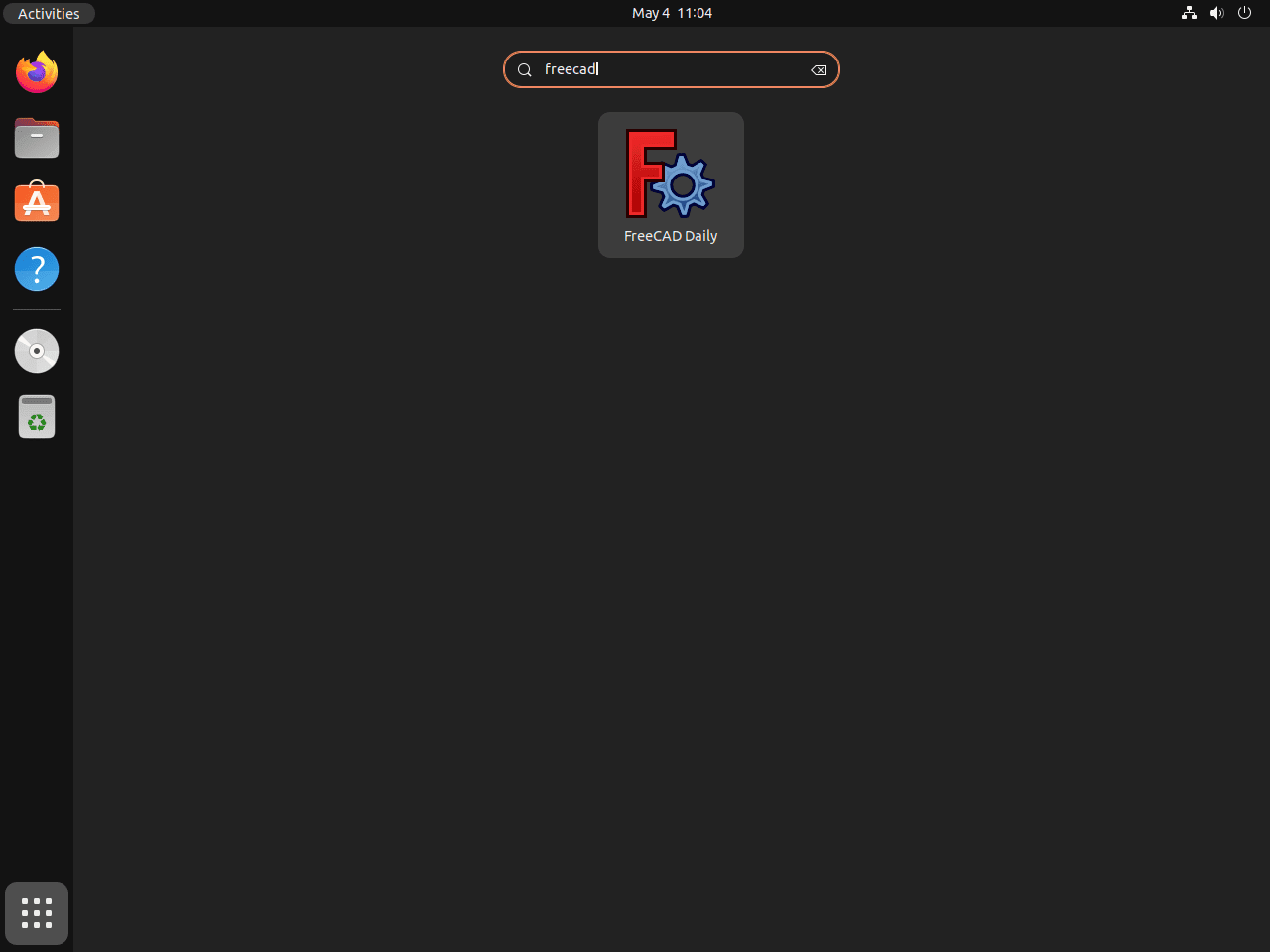
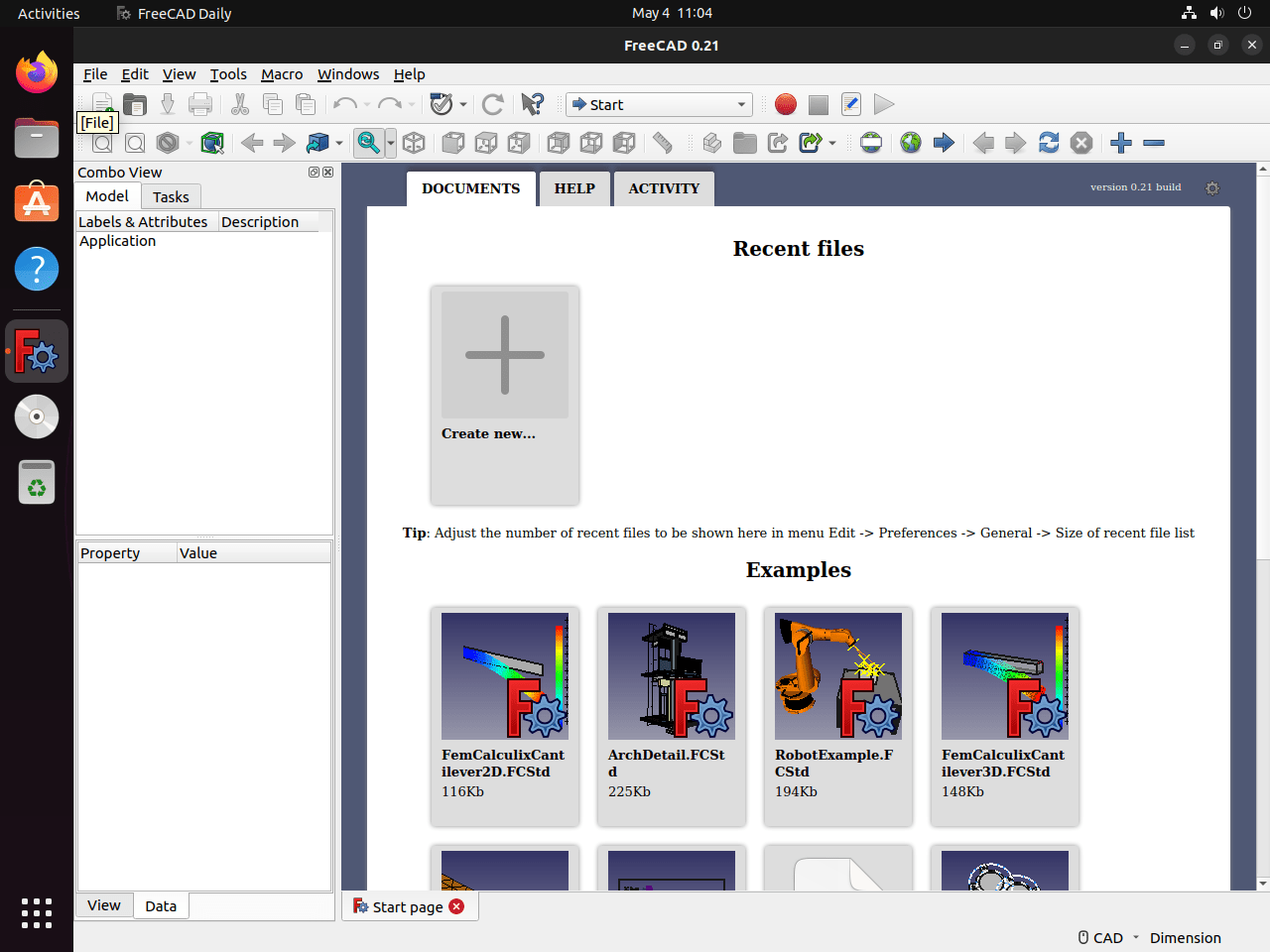
Comandi aggiuntivi di FreeCAD da terminale
Questa sezione fornirà i comandi essenziali per gestire FreeCAD sul tuo sistema Ubuntu Linux. Questi comandi ti aiuteranno ad aggiornare e rimuovere FreeCAD installato tramite diversi gestori di pacchetti come APT, Snapcraft e Flatpak.
Aggiorna FreeCAD
È fondamentale mantenere aggiornata la tua applicazione per assicurarti di avere la versione più recente di FreeCAD e risolvere eventuali problemi. I comandi seguenti controllano gli aggiornamenti per tutti i pacchetti installati sul tuo sistema che corrispondono al gestore pacchetti di installazione.
Metodo del comando di aggiornamento APT per FreeCAD
Per aggiornare FreeCAD installato tramite APT, esegui il seguente comando nel tuo terminale:
sudo apt updateMetodo del comando Snap Update per FreeCAD
Per aggiornare FreeCAD installato tramite Snapcraft, utilizzare questo comando:
sudo snap refreshMetodo del comando di aggiornamento Flatpak per FreeCAD
Per aggiornare FreeCAD installato con Flatpak, eseguire il seguente comando:
flatpak updateRimuovere FreeCAD
Se decidi di disinstallare FreeCAD dal tuo sistema, segui le istruzioni per il rispettivo gestore di pacchetti di seguito.
Metodo di comando di rimozione APT per FreeCAD
Per gli utenti che hanno installato FreeCAD tramite APT, utilizzare il seguente comando per rimuovere l'applicazione:
sudo apt remove freecadPer gli utenti con la versione PPA giornaliera, utilizzare invece questo comando:
sudo apt remove freecad-dailySe non hai più bisogno del repository di importazione APT e desideri rimuoverlo per buone pratiche di pulizia e sicurezza, esegui il comando seguente:
sudo add-apt-repository --remove ppa:freecad-maintainers/freecad-daily -yMetodo di comando Snap Remove per FreeCAD
Per disinstallare FreeCAD installato tramite Snapcraft, eseguire questo comando:
sudo snap remove freecadMetodo di comando di rimozione Flatpak per FreeCAD
Per rimuovere la versione Flatpak di FreeCAD, eseguire il seguente comando:
flatpak uninstall --delete-data org.freecadweb.FreeCAD -yPensieri conclusivi
Con FreeCAD installato con successo sul tuo sistema Ubuntu, puoi sfruttare le sue estese capacità di modellazione e le sue robuste funzionalità. Sia che tu scelga il repository Ubuntu predefinito per la facilità d'uso, il PPA di FreeCAD per le build più recenti o la flessibilità di Snap e Flatpak, ogni metodo ti garantisce l'accesso agli strumenti necessari per i tuoi progetti di progettazione. Controlla regolarmente la disponibilità di aggiornamenti per mantenere aggiornato il tuo software e sfruttare le potenti funzionalità offerte da FreeCAD per la modellazione e la progettazione 3D.

